Instale el RGH en mi Xbox 360 ; Que debes hacer luego de la instalacion.
Esta guía esta pensada para hacer la vida más fácil a aquellos usuarios que tienen en su poder una consola exploitable y no saben como empezar a sacarle el partido a la misma.
Una vez que la consola ha sido modificada por RHG, la Xbox 360 tiene tres menús:
- Menú Original (el mismo que viene de serie con la consola).
- Menú XELL de Actualizaciones (con el que realizaremos actualizaciones en la NAND cuando sean necesarias).
- Menú Alternativo (con el que accederemos a aplicaciones, emuladores y ciertas caracteristicas especiales).
Homebrew: Es un termino que se refiere a programas creados por usuarios corrientes, como emuladores, juegos caseros etc.
XELL: Xenon Linux Loader, alternativa al Rebooter que permite cargar Homebrew creado por un software libre llamado Libxenon y distribuciones Linux, se suele iniciar abriendo el lector con la consola apagada.
Ejecutables: Como bien sabemos en Windows los programas que son ejecutables suelen tener extensión .EXE, pues en la Xbox 360 ocurre parecido:
.XEX: Es el ejecutable estándar de la consola, el que usan todos los juegos de Xbox 360 o aplicaciones caseras que se cargan desde el Rebooter, esta prohibida su distribución por EOL.
.ELF: Es el ejecutable que usan las aplicaciones creadas en Libxenon, necesitan el Xell para funcionar.
.XBE: Es el ejecutable que usan los juegos viejos de la Xbox 1, la Xbox 360 permite ejecutarlos con una retrocompatibilidad hackeada.
Formas en las que pueden estar los juegos:
Los juegos no se pueden ejecutar en formato .ISO, deben convertirse a estas formas:
Juegos Extraídos: También llamados comúnmente jtagrips, son los archivos sueltos de un juego sacados de una .Iso estas no se pueden extraer por los métodos convencionales y necesitan herramientas dedicadas a dicha tarea.
GOD: Games on Demand. Convertir los juegos a este formato sirve para engañar a la consola y que piense que son Juegos a petición, de esta manera, nos salen en el apartado juegos y podremos iniciarlos sin que nos pida DVD.
He encendido la consola y no se por donde empezar – XEXMENU
Suele ser muy común que al encender la consola no saber como empezar a cargar juegos o aplicaciones caseras, pues simplemente ves el menú de la consola como si fuera una consola normal y corriente.
Hay muchas formas de empezar, pero la más sencilla es bajarse la iso de un explorador de archivos para la consola como el XEXMENU, que podéis encontrar usando google.
Grabas la iso usando cualquier grabador, como por ejemplo IMGBURN en un CD o DVD.
Con la consola encendida con el Dashboard arrancado, metes el disco como si fuera un juego y lo inicias, aparecerá una pantalla azul donde pone XEXMENU y arriba a la derecha Games Discovery, el resto de la pantalla esta vacía.
Pulsamos el botón Rb de nuestro mando para activar el explorador, con este básico explorador podemos ver los archivos que tenemos en el disco duro interno o en memorias usb y ejecutar .XEX sin problemas.
Puedes probar algún juego si tienes muchas ganas de estrenar tu consola exploitable, extrayendo una iso de un juego a una carpeta con alguna herramienta desde PC, como el isocleaner, XBC o Xbox360 Iso Extract y ejecutar el default.xex desde el xexmenu.
Instalar un «Dashboard alternativo» – Dashlaunch y FSD
Ahora que tenemos el Xexmenu operativo, instalaremos el FSD que es un Dashboard alternativo para juegos y el Dashlaunch, que es un conjunto de parches para mejorar el Rebooter y que permite poder hacer que un programa arranque solo al encenderse la consola, como por ejemplo un menú alternativo.
Descargamos de internet el FSD 2.0 RC2.1 – Google
Lo extraemos en una carpeta de nuestro USB o disco duro interno que vamos a usar en la consola, por ejemplo: Usb:\Freestyle\
Después descargamos la ultima versión del Dashlaunch – Google
Lo extraemos en una carpeta de nuestro USB o disco duro interno que vamos a usar en la consola, por ejemplo en: Usb:\DashLaunch-V2.25\
Abrimos la carpeta y vemos un archivo llamado sample_launch.ini, renombramos el archivo a launch.ini y lo metemos en la raíz del usb o/y del disco duro interno.
Abrimos el launch.ini con el bloc de notas desde PC y ponemos la ruta del FSD, para que la consola sepa donde esta el ejecutable del FSD y lo arranque automáticamente al encender la consola.
Ejemplo Launch.ini:
[QuickLaunchButtons] Default = Usb:\Freestyle\default.xex
Después vamos a la carpeta Installer del Dashlaunch y ejecutamos el default.xex, detectará el launch.ini que hemos añadido a la raíz, preguntará si queremos activar alguna característica extra al mismo, le damos que no y después nos confirmará si queremos actualizar el dashlaunch y le damos que sí.
Después de que la consola se haya apagado y se vuelva a encender, debería cargar el FSD 2.0 RC 2.1, para saber como manejarlo tenéis una guía en el hilo oficial.
Si queremos que no arranque el FSD, y arranque el menú normal de la consola, pulsar mientras arranca el botón rb del mando.
Nota: Más adelante es recomendable mirar si nos interesa alguna característica que nos ofrece el dashlaunch, podemos ver para que sirve cada una en el info_launch.ini y añadirla al launch.ini o volver a ejecutar el Installer. Para más info buscar en el hilo oficial.
Entrar al Dash Oficial «NXE» desde el «FSD» :
Una vez en el FSD si se quiere salir al NXE se siguen estos sencillos pasos :
Presiona el boton guia el del centro del mando con el simbolo de la «X»,
Presiona Y;
Seleccionas Si;
Mantienes oprimido el boton «RB» hasta que el NXE entre.
Si quiren añadir un acceso directo al FSD desde el NXE para lanzarlo desde ahi y no estar entrando a programas terceros y hacer el proceso mas rapido sigan estos pasos :
Descarga el acceso directo ya creado :
http://www.mediafire.com/?ff16cv9nfczoa5s
Lo extraen y solo lo colocan en :
Content000000000000000\C0DE99990080000\
Donde tienen otras herramientas ya instaladas como el xexmenu por ejemplo, una vez puesto ahi ya aparecera en en NXE listo a usar.
DLCS
El FSD, puede arrancar Juegos, Árcades y bajar actualizaciones de tus juegos, entre muchas otras cosas, sin complicaciones. Pero no puede hacer funcionar los DLCs si no están debidamente instalados en una partición oficial USB o en el Discoduro interno.
El contenido suele estar en una ruta similar a \content000000000000000\<TitleID> Para más info, mirar aquí.
Suele ser habitual que en los DLCs disponibles por internet, se incluya al menos la carpeta con el TitleID para copiar directamente dentro de la carpeta 000000000000000\
Pero si no es así, lo mejor es bajarse la herramienta OrganiseLazouzzz, la abrimos y pulsamos «Go to Folder» y elegimos la carpeta con los DLCs, la seleccionamos y pulsamos en «Organize + Option(s)» y elegimos donde queremos que nos cree las carpetas con los nombres necesarios para que la consola nos detecte el contenido, después ya lo copiamos a una unidad de memoria usando por ejemplo el xexmenu o el explorador integrado del FSD.
También podemos usar la herramienta 360 Content Manager For Jtag & Rgh 360s.
Este método es tambíen necesario si queremos que los Juegos en formato GOD y Arcades salgan en el apartado Juegos del dashboard oficial o para instalar algunas actualizaciones manualmente, especialmente las nuevas que no funcionan añadiéndolas en la carpeta cache.
Es bastante común que las carpetas estén ya creadas y listas para instalar dichos contenidos adecuadamente.
Para más info sobre las actualizaciones de los juegos, necesarias para algunos DLCs, mirar este hilo
XELL
Esta incluido junto al Rebooter, por lo que no hay que instalarlo.
Para ejecutar el XELL, hay varias maneras, las más usadas son:
Encender la consola, abriendo la bandeja del lector
Utilizando Xelllaunch, es un ejecutable .xex que viene incluido en el dashlaunch y permite al ejecutarlo arrancar el Xell.
Para ejecutar un homebrew creado en Libxenon, con extensión .elf, lo que debemos hacer es renombrarlo a «xenon.elf» y meterlo en la raíz de un USB formateado en Fat32.
Cuando termine de cargar el Xell, detectará el USB y cargará el ejecutable.
Nota: Si queremos probar una nueva versión del Xell Reloaded, sin complicaciones, usando XellLaunch: renombramos el xell2f.bin a xell.bin y lo ponemos en la misma carpeta donde esta el ejecutable del Xelllaunch.
Pequeño Listado\Explicación de herramientas útiles
Es un listado básico, para solucionar algunas necesidades que podamos tener en la consola.
Ya sabemos que hay muchas más herramientas e incluso varías que hacen lo mismo, pero no se tratá de hacer un recopilatorio de todas las herramientas disponibles, para eso ya tenemos esta wiki que necesta ser actualizada.
Funcionan desde la Consola
XEXmenu: Sencillo selector de juegos extraídos y explorador de archivos. Para que salgan listados los juegos, deben estar dentro de una carpeta llamada GAMES en la raíz del disco duro.
FSD 2.0: Freestyle Dash. Homebrew que pretende sustituir al dashboard oficial, es perfecto para gestionar los juegos de una consola exploitable. Tiene incorporado un explorador de archivos mucho más completo que el XEXmenu.
NXE2GOD: Si tienes instalado un juego desde la consola usando el método tradicional, ejecutando esta herramienta te permite convertir todos esos juegos al formato GOD, para que no pidan más el disco.
Funcionan desde el Ordenador
ISO2GOD: Convierte isos de juegos al formato GOD, para poder ser lanzados desde el dashboard oficial usando un disco duro interno o memoria usb particionada desde la consola. El FSD puede lanzarlos desde cualquier ubicación.
GOD2ISO: Convierte juegos en formato GOD a una .ISO básica que puede ser extraída, pues no sirve para usar en consolas flasheadas, Es útil cuando queremos pasar un juego en formato GOD a Juego extraído.
CrearISO/CreateISO: Crea una .ISO de una carpeta de un juego extraido, para poderla usar con el ISO2GOD.
Xbox360 Iso Extract: Permite extraer los archivos de una ISO de un juego, con el juego extraído en una carpeta lo copiamos a nuestro disco duro de la consola y lo lanzamos con FSD, Xexmenu… etc
360 Content Manager For Jtag & Rgh 360s: Sirve para gestionar los contenidos y para pasar los mismos a la consola mediante ftp.
OrganiseLazouzzz: Sirve para organizar las carpetas de los contenidos y añadirlos en su ruta correspondiente, para que el dashboard oficial los detecte.
QuickBoot: Crea un «Acceso Directo» de un juego extraído para que aparezca como juego GOD en el dashboard oficial.
FAQ
No me reconoce mi disco duro usb externo.
La consola no reconoce el formato NTFS. Debe estar formateado en FAT32, la herramienta de Windows no suelen dejar formatear discos duros de mas de 32GB en dicho formato por lo que debes usar aplicaciones como Fat32 Format o con una herramienta de particionado. La consola también reconoce el formato HFS+ pero en modo solo lectura, por lo que no es recomendable usarlo.
El Avatar me sale en GRIS
El Dashboard modificado no incluye los datos de los avatares, por lo que cada vez que se actualiza, no aparece el avatar. Para solucionarlo, se debe instalar la actualización oficial correspondiente al rebooter o version de kernel que tenemos en nuestra consola. Para saber que versión de dash poseemos, tenemos que ir a la configuración de la consola.
La actualización oficial puede descargarse usando la herramienta updatespy y si tenemos la certeza de que tenemos el dash modificado basado en la ultima versión que ha lanzado Microsoft, se puede descargar desde su web oficial.
Pasos a seguir :
1º Cojemos un USB y lo formateamos en fat32. Una vez hecho esto lo reservamos para mas adelante.
2º Descargamos el programa UpdateSPY v14699-1 (Es la version mas reciente hasta el momento). Buscar el enlace de descarga via google. Lo instalamos en nuestro ordenador y lo ejecutamos. A continuacion pulsamos en el programa la pestaña Downloader (Es la que esta arriba del todo a la izquierda y se nos abre un desplegable. En el desplegable seleccionar la 2.0.14699.0+Avatar (La ultima de la lista) o la que tu Xbox 360 tiene actualmente si es esa pues descargas esa.Y una vez que la tenemos seleccionada pulsamos mas abajo en el boton Download. Recuerda se instala la version correspondiente a la cual tienes en la consola actualmente no otra. Ok seguimos….
Nos preguntara que donde queremos guardar y le decimos que en el escritorio. Comenzara la descarga y unos 100 megabites despues tendremos en el escritorio el archivo 2.0.14699.0+Avatar.rar
Cerramos el programa, y acontinuacion descomprimimos el archivo en una nueva carpeta que la podeis llamar a como quieras.
Dentro de esa carpeta nos apareceran 1 archivo llamado default.xex y una carpeta llamada $Sistemupdate. ok?
Pues recuperamos el pen que teniamos formateado y copiamos el archivo default.xex y la carpeta $Sistemupdate a la raiz del pen.
3º Encendemos la xbox y cuando haya arrancado conectamos el cable usb del kinect si es que tienes Kinect para matar dos pajaros de un tiro pues este tambien necesita de actualizar luego de RGH. Enseguida aparece una ventana diciendo que kinect necesita una actualizacion, que te conectes a internet y visites microsoft.com etc….. Bueno pues nosotros no pulsamos ningun boton del mando. Osea que dejamos abierto el mensaje de error en pantalla y lo que hacemos es que conectamos directamente el pen que tenemos preparado a la xbox. Y Sorpresa! La xbox empieza a instalar la actualizacion automaticamente. Nos preguntara que si queremos instalar y nosotros Por Supuesto le decimos que si ![]()
Ahora la xbox se reiniciara automaticamente para continuar con la instalacion y pueden pasar 2 cosas:
– Que se reinicie correctamente y finalice la instalacion. Si este es tu caso, felicidades. Ya te funciona el kinect y tu avatar vuelve a estar en color!
– O te puede pasar que la pantalla se quede en negro y la xbox muestre en el frontal luces rojas. (Si te pasa esto, tranquilos. Esto se produce porque al reiniciar vuelve a detectar el pen e intenta comenzar la instalacion de nuevo. Lo unico que teneis que hacer es apagar la xbox. Quitar el pen que teniamos conectado, y encender la consola, para que ella solita finalice la instalacion. Encuanto termine de hacerlo tendremos nuestro kinect y avatar totalmente operativo. Felicidades. Porfin lo has conseguido.
Si no te la detecta, renombra la carpeta a $$ystemUpdate o añade la opción «autoupdate = false» y en su lugar escribir «autoupdate = true» al dashlaunch o mas bien al «launch.ini» que debes tener en el HDD1. Abres este con el block de notas y añades o editas este y lo sobrescribes desde FTP o Xexmenu+USB u otro manager que quieras usar.
Una vez enciendas tu consola con el USB conectado a la consola comenzara el proceso primero extrae y luego instala. Luego que extrae se reinicia la consola automaticamente y comienza a instalar eso si puede que la pantalla quede en negro no os preocupeis pues el proceso esta realizandose, solo esperen a que la consola reinicie sola. Una vez terminado el proceso tendran ya su avatar denuevo.
Si por alguna razon al ecender dice que ya esta en su ultima version encienden su XBOX ingresan al dash original del xbox e insertan el USB y le dice que si quieren realizar la actualizacion la cual le ponen que si y comenzara el proceso.
Como grabar juego original y pasarlo al disco duro de la consola
- Encendemos la consola desde el power o desde el mando apretando el botón guía, y accedemos al menú original.
- Una vez que estamos en el menú original, abrimos la bandeja e insertamos el juego original de Xbox360 (debemos tener desactivada la opción de arranque automático en los ajustes (“configuración” – “Sistema” – “Configuración de la consola” – “Inicio automático” – “Desabilitar”) para que no comience el juego al insertarlo en la consola, de lo contrario deberemos volver al menú con el botón guía del mando)
- En el recuadro inicial en el cual aparece la carátula del juego que hemos introducido, pulsamos el botón “X” del mando.
- Nos aparecerán dos opciones, debemos seleccionar “Instalar”.
- Seguidamente nos indicará en que dispositivo deseamos instalar el juego. Seleccionamos “disco duro”.
- Comenzará la grabación. Cuando ésta llegue al 100%, pulsamos “A” para continuar. El juego se habrá quedado almacenado en el disco duro.
- En el menú original, entramos en el apartado “Juegos”. Luego accedemos a la opción “Mis Juegos”. Finalmente pulsamos el boton A del mando sobre el icono “NXE2GOD”. Le indicamos “Jugar Demo” y al ejecutarse aparecerá una pantalla negra con letras blancas. Pulsamos A para terminar el proceso. Una vez terminado el proceso aparecerá la siguiente frase en ingles en la parte inferior de la pantalla indicando: “Processing complete, push any key to exit to NXE“, lo cual podemos pulsar cualquier botón del mando para volver al menú original.
NOTA: El punto numero 7, es muy importante realizarlo dado que, de lo contrario, al intentar ejecutar un juego grabado en el disco duro, nos pediría tener el disco original en el interior de la unidad de DVD. De esta manera, el programa NXE2GOD parchea todas nuestras copias de seguridad para que no dependan del disco original para poder jugar desde el disco duro (este paso puede realizarse después de copiar varios juegos para realizar el proceso en todos ellos, y no uno por uno).
Transferir Isos dede PC a disco duro de la consola :
- Lo primero es descargar pulsando AQUÍ la aplicación ISO2GOD, para Windows y MAC.
- Lo instalamos en nuestro PC.
- Una vez instalado, lo ejecutamos. Pulsamos sobre el botón SETTINGS.
- Debemos seleccionar una carpeta de destino en OUTPUT PATH en donde se convertirán nuestros archivos ISO a formato GOD. Podéis crear una carpeta con cualquier nombre (ejemplo: “ISO2GOD”) y en cualquier sitio de vuestro PC (ejemplo: en el escritorio).
- En la sección “OPTIONS” desactivamos todas las opciones disponibles.
- Luego activaremos la opción “ENABLE” del apartado FTP Transfer.
- Finalmente rellenaremos los datos de nuestra consola: dirección IP, Usuario y Contraseña (en ambos casos es “xbox”, las 4 letras en minúsculas y sin las comillas) y el Puerto que por defecto será en 21. Pulsamos sobre “Save changes” (guardar cambios).
Nota: para que la consola tenga dirección IP, previamente debes haberla conectado al ROUTER por cable de red, o bien haber configurado previamente las opciones WIFI en el menú original. Recuerda indicar “NO actualizar” en caso de que te lo pida al probar la conexión WIFI.
Una vez la Xbox 360 esta configurada (ya sea via WIFI o via cable de red) en el menú alternativo podemos saber la dirección IP simplemente pulsando hacia abajo el Stick derecho del mando, apareciendo la IP abajo a la izquierda, tal cual muestra la siguiente imagen:

- Ya está configurado vuestro ISO2GOD.
- Este proceso no puede realizarse con juegos originales, únicamente con copias de seguridad ya grabadas en DVD de doble capa. Los discos pueden ser XGD2 o XGD3, parcheados o antiguos, es indiferente.
- Lo primero es tener instalado el programa IMG Burn 2.5.6.0 en vuestro ordenador. En caso de no tenerlo podéis descargarlo e instalarlo pulsando AQUÍ.
- Arrancamos el programa IMG Burn y pulsamos sobre el botón que indica “Create image file from disc”.
- En ese momento introducidos nuestra copia de seguridad en el lector o grabadora del ordenador.
- En el apartado “Destination” seleccionaremos la carpeta en donde queremos que el IMG Burn debe crear la imagen ISO.
- Finalmente, solo debemos pinchar con el ratón en el icono abajo a la izquierda con el logo de un DVD con una flecha azul apuntando a un fichero.
- Al terminar, debería indicar que el proceso se ha realizado correctamente.
- Para finalmente realizar la transferencia de dicha ISO a la consola, debéis seguir el tutorial que aparece a continuación descrito como “Parte C”.
- Es indiferente que la ISO seleccionada esté o no parcheada, puede ser XGD2 o XGD3.
- Enciende la Xbox 360 arrancando el menú alternativo manteniendo pulsado el botón B del mando.
- Arrancamos la aplicación ISO2GOD ya configurada previamente como hemos indicado arriba.
- Pulsamos el botón “ADD ISO”
- Pulsamos sobre el botón superior derecho “BROWSE”.
- Seleccionamos la ISO y pulsamos ABRIR.
- Aparecerá un icono del juego y varios datos que no debemos tocar, a excepción del apartado “NAME”. Si queremos, podemos renombrar a nuestro gusto el nombre del juego si el que nos aparece no es el correcto o el mas adecuado.
- Pulsamos sobre el botón “ADD ISO”. Nota: podemos convertir tantas ISOS como queramos simultáneamente.
- Pulsamos sobre el botón “CONVERT”. El programa comenzará a hacer la conversión y la transferencia de archivo/s a la consola.
Nota: No debe apagarse en ningún momento la consola ni salir del menú alternativo durante este proceso, ya que todo se interrumpiría.
- Una vez finalizada la transferencia, veremos como la línea de juegos transferidos sale en color en color verde en el ISO2GOD si todo ha resultado satisfactoriamente.
- Con el menú alternativo arrancado, pulsamos HACIA ADENTRO el stick derecho.
- Apareceran varias opciones tales como:
- Temperaturas de la consola
- Espacio libre en las unidades de almacenamiento
- Dirección IP de la consola (abajo a la izquierda)
Nota: Para que la consola tenga dirección IP, previamente debes haberla conectado al ROUTER por un cable de red, o bien haber configurado previamente las opciones WIFI en el menú original. Recuerda NO actualizar nunca cuando lo hagas.
- Una vez sabemos la IP de la consola, abrimos un programa que tengamos en nuestro ordenador de gestione conexiones FTP, tales como CuteFTP, FlashFXP, etc. Si no has empleado nunca un programa de gestión de FTP, tienes en internet varios tutoriales al respecto. Elige un programa e instálalo en tu ordenador.
- Arrancamos este programa de gestión de FTP. En él indicaremos lo siguiente:
- Dirección IP de la consola
- User / Password: en ambos casos es “xbox” en minúsculas y sin comillas.
- Puerto: 21
- Al hacerlo conectaremos con la consola.
- Una vez conectados a la consola, nos aparecerán varias carpetas. La que corresponde a nuestro disco duro interno es la llamada HDD1. Dentro, encontraremos varias carpetas tales como:
- – APPLICATION. Allí estarían introducidas las aplicaciones (a fecha de hoy, no hay ninguna en esta carpeta).
- – FREESTYLE. Allí estarán los archivos relacionados con el menú alternativo. NO deben borrarse bajo ningún concepto.
- – EMULATORS. En esta carpeta están los emuladores y el contenido que gestionan dichos emuladores.
- – GAMES. En esta carpeta PODRÍAN introducirse juegos DESCOMPILADOS de una Iso y ejecutados DESDE el menú alternativo. REPETIMOS: JUEGOS DESCOMPILADOS. Sólo recomendable para USUARIOS AVANZADOS. No es recomendable tocar esta carpeta por aquellos que no tengan los conocimientos necesarios.
- – CONTENT. En esta carpeta es donde se encuentra archivos tales como:
- – JUEGOS ORIGINALES que grabamos desde el MENÚ ORIGINAL.
- – Juegos de XboxLive Arcade
- – Contenidos descargables de Xbox Live Arcade
- – Otro tipo de aplicaciones gestionables desde el Menú Original.
- –CACHÉ. No debe tocarse, ni modificarse, ni borrarse nunca. Es de uso exclusivo para la propia consola.
Cualquier contenido que nos interese transferir al disco duro de la consola, suele tener una carpeta de comienzo para saber en dónde debe introducirse. Por ejemplo, si deseamos insertar un titulo de Xbox Live Arcade, lo que debemos hacer es descomprimir el fichero, y en caso de venir en carpetas, sería algo así: “Content/000000000000/E24914925/….. etc.” Las letras en negrita son un ejemplo de carpeta con contenido DLC o XBLA, lo cual debe introducirse en la carpeta “Content/000000000000/” como carpeta raíz. Debemos respetar la ruta que tiene por defecto para que funcione correctamente, dado que de no ser así, no aparecería dicho contenido en el Menú Original (o en un juego en caso de ser DLCs).
Nota: por el momento la cantidad de emuladores es bastante reducida. Se irá ampliando con el tiempo dado que actualmente los que hay disponibles tienen una calidad realmente pobre.
- Estando ya en el menú alternativo, accedemos al apartado “Aplicaciones”. Luego entramos en “Emuladores”
- Encontraremos 2 emuladores: FBA Arcade 360 y MAME.
- Para acceder a cada uno de ellos, pulsamos A.
El Kinect me pide actualizar
Actualiza sin miedo, solamente se instala lo necesario para que funcione el Kinect en la consola.
Donde va cada cosa?
[EXPANDIR]Juegos Arcade
Particion3\content000000000000000\<TitleID>\
DLC de juegos Arcade y juegos de 360 (Download Content)
Particion3\content000000000000000\<TitleID>0000002\
Para los DLCs:
Se deve de tener el último update del juego. Y que sea de la misma región que el juego. Aqui estan: xbuc
Title Updates (Actualizaciones de los juegos)
Particion3\cache\
Themes/Temas
Particion3\content\<ProfileID>\<TitleID>0030000\
Musica
Particion3:\mindex\media\
Los archivos de música son archivos *.wma con una cabecera específica para la 360.
Imagenes de jugador
Particion3\content\<ProfileID>\<TitleID>0020000\
Demos
Particion3\content\<ProfileID>\<TitleID>0080000\
El XeXMenu, va dentro de una carpeta llamada C0DE, con un «CERO» y no una «O», la ruta completa es esta:
/Hdd1/Content/0000000000000000/C0DE9999/00080000/
Vídeos
Particion3\content\<ProfileID>\<TitleID>0090000\
Juegos instalados
Particion3\content000000000000000\<TitleID>0004000\
Contenido extra (avatares)
Particion3\content\<ProfileID>\<TitleID>0000002\
Partidas guardadas de cada juego
Particion3\content\<ProfileID>\<TitleID>\
<TitleID> Es la ID del juego. Aquí están todas (casi): Kingla’s XBOX 360 HDD Folder List
<ProfileID> Tiene un nombre que empieza por «E….» (es la carpeta de tu perfil)[/EXPANDIR]
Para que los juegos se vean desde el dash original deben ir en la carpeta Hdd1/Content/0000000000000000/XXXXXXXX/000D0000/ donde las XXXXXXXX es el TitleID de cada juego.
Mas Resumido :
DEMOS
– HDD1\Content\ID del perfil\ID del juego0080000\
NOTA: aparecerán en la Biblioteca de juegos del NXE.
ACTUALIZACIONES DE JUEGOS ( TITLE UPDATES o TU)
– HDD1\cache\
DLC
– HDD1\Content000000000000000\ID del juego0000002\
NOTA: para usar los DLC’s hay que tener previamente las actualizaciones del juego, pueden buscarlas aquí
http://updates.xboxmodder.com/
http://marketplace.jqe360.com/
También recordar, que la actualización debe tener la misma ID que el juego, sea PAL, NTSC, o RF.
MÚSICA
– HDD1\Mindex\Media\
NOTA: creo que solo lee wma, no lo he probado.
ARCADES
– HDD1\Content000000000000000\ID del juego\
ROPA AVATARES
– HDD1\Content\ID del perfil\ID accesorio avatar0009000
Para que los juegos se vean en el FreeStyle Dash se pueden poner donde quieras, solo hay que configurar la ruta de donde debe buscarlos. Por ejemplo, si se ponen para que se vean en el dash original, en el FSD la ruta a configurar sería Hdd1/Content/0000000000000000/ y poner una profundidad de escaneo de 2.
Codec Para DIVX : HDD1\Content000000000000000\FFFE07DF0000002\ y los videos puedes colocarlos donde gustes.
¿Que carpetas tengo que tener dentro de mi HDD externo?
GAMES—Aquí pondréis los juegos.
APPLICATIONS—Aquí pondréis las aplicaciones que queráis usar desde el HDD externo(por ejemplo xexmenu, freestyle…etc)
CONTENT—Aquí pondréis los arcades.
Retrocompatibilidad XBOX 1
1. HDD Comapatibility Partition Fixer de aqui : http://www.mediafire.com/?sxpjypwo5offtdd
2. Archivos de retrocompatibilidad de aqui : http://www.mediafire.com/?l7j2t53qa2wb5jj
Y claro tener un pendrive o USB a la mano formateado en fat32 o sino pasa todo a tu consola por FTP via PC y ejecuta desde el HHD de la consola. Yo prefiero usar USB y por eso explicare como hacerlo desde ese metodo.
Bien colocas los dos archivos que has descargado en tu USB, enciendes la consola y te ubicas en FSD.
Paso 1 : Tienes que ir a ajustes generales y marcar si no lo has hecho en donde dice :
**Gestor de archivos avanzados : (Flash,Sysex,HDDX)
Esto para ir las opciones avanzadas del gestor de archivos, para que puedas ver las particiones ocultas.
Paso 2. Te vas al manager de archivos del FSD o el que gustes puedes copiar con Xexmenu o por FTP tambien.
Y te ubicas en tu USB donde tienes el : HDD Comapatibility Partition Fixer y ejecutas su default.xex para lanzar la herramienta.
Te dira que borrara todo lo que hay en la particion HDDX cosa que no importa pues todo lo tienes en HDD1 y rara vez esta carpeta tiene algo. Si tiene algun contenido haces respaldo antes. Solo te queda oprimir el A para que se ejecute la aplicacion y te cree la paticion HDDX necesaria para tu retrocompatibilidad. Luego reinicia el FSD para que este tome los cambios.
Paso 3. Ahora solo falta ubicarte en el manager otra vez del FSD y copiar el otro archivo al la nueva particion llamada HDDX. Asi que copia la carpeta llamada «Compatibility» en esa nueva particion y listo ya la consola queda preparada para ejecutar juegos de la primera Xbox.
Como ver el Title ID y el Media ID de mis isos o default.xex paso necesario a la hora de añadir contenido extra DLC a los juegos.
Es tan sencillo como coger el abgx en su ultima versión, abrirlo(obviamente), seleccionar nuestra iso si aún no hemos extraido el juego o el default.xex si ya lo hemos extraido y en opciones donde pone Verbosity Level seleccionar High:

Como veréis en la siguiente captura, ahora el abgx me dice tanto el Title ID como el Media ID:

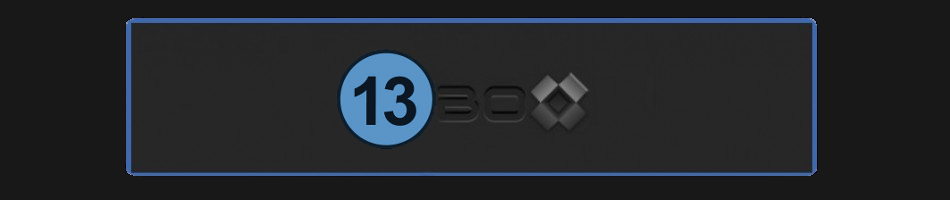
eres un semi-dios!!!
abril 27, 2012 en 6:51 am
yo me pone actualizar kinect pero no me deja me dice que me meta en la pagina web y en udatep y eso que ma llegado la consola hoy mismo como puede ser posible
May 9, 2012 en 9:37 pm
Muchas gracias, después de leer mucho fue el único que me dio una buena solución, aunque finalmente el kinect se actualizó solo al conectarlo(que era mi búsqueda principal), pero bueno buscando lo del kinect me solucionaste lo de los avatares, excelente post amigo
junio 19, 2012 en 2:35 pm
Me alegro de que te funcionara para eso lo deje para ayudar a otros y ya veo que te ha resultado que bueno espero y sea de ayuda a muchos mas 🙂
junio 20, 2012 en 3:15 pm
muy buen post una pregunta tengo mis respaldos en dvds dual pero quiero descomprimir el contenido para meter meded menus en los juegos pero no se descomprimir los juegos esppero sepas como
junio 24, 2012 en 7:28 pm
hola tengo un problema!!! compre una consola q le hicieron el rgh y tiene el programa xexloader el q me lo vendio me presto su disco externo para jugar a los juegos en el.la pregunta mia seria como puedo pasar esos juegos a una memoria extraible mia para jugar con mi memoria ya q tengo q devolver el q me presto!!! desde ya muchas gracias !!!!
julio 9, 2012 en 6:48 am
Pasandolos via Consola y PC mediante un programa FTP como filezilla haces respaldo en tu PC de los mismos y luego los pasas a tu memoria.
julio 9, 2012 en 4:39 pm
alguien me peude explicar como copiar un juego es q yo copie uno y si aparecio la protada pero al momento que lo quise jugar me dijo fatal crashed a q se debe con eso las consolas tiene los mismos programas todo es lo mismo pero no se puede copiar xq porfavor y gracias
septiembre 19, 2012 en 5:39 pm
Que metodo utilizaste para copiar tu backup ?
septiembre 19, 2012 en 6:03 pm
Si lo «ripiaste» desde la consola necesitas pasarle el «NXE2GOD» para que te lo convierta a GOD.
febrero 11, 2013 en 7:02 pm
Buenos dias,
ya se como pasar los juegos en formato god al DD del xbox, pero me surgen dos preguntas, si eres tan amable y me las resuelves.
1. cree un iso de un juego que compre y este viene grabado como dvd de datos, cuando pretendia pasarlo a GOD, no me lo permitio por que dice que faltan unos archivos .xex. como puedo pasar estas iso a god si es que se puede?
2. descargue un juego en formato iso y lo pase a god sin problemas, cuando lo quice arrancar me pide que inserte el disco, como se debe grabar el juego en disco, con que formato ?
gracias por tu atencion
enero 9, 2013 en 2:44 pm
1. No me parece que has hecho una buena ISO del mismo, pero si esta bien hecha la ISO se usa ISO2GOD para esa tarea de pasarlo a GOD. Google es tu amigo buscalo con su ayuda.
2.Hay varias formas de pasarlo una vez esta en disco usando el PC con ISO2GOD o desde el mismo Xbox lo «ripeas» y le pasas el Nxe2God para que te lo convierta en GOD. Lo mismo Google es tu amigo busca ambas herramientas con su ayuda.
febrero 11, 2013 en 6:58 pm
amigo tengo una xbox con rgh y quisiera grabar un juego que tengo en formato god a un dvd ya intete con imgburn y no me lo reconoce el xbox
febrero 9, 2013 en 3:36 pm
Amigo no se puede revertir de GOD a ISO para luego ser grabado a un DVD-DL. Si actualmente esto es posible desconosco pero hasta donde se eso no es posible.
Un Saludo !
febrero 11, 2013 en 6:54 pm
Felicitaciones, excelente contenido. Por favor colabormae con lo siguiente: Tengo muchas Iso. (XGD2 / XGD3) en mi PC que grabo cada vez que 1 cliente me pide para los xbox flasheados. Ahora tengo claro como pasar las ISOS al nuevo formato » GOD» para las consolas con RGH, mi pregunta es como hago para «GRABAR» estos juegos en formato GOD en un DVD-DL para ser jugado desde el Lector de la consola.NO para ser grabado al DISO DURO, YA QUE ASI ME LOS PIDEN. Muy agradecido por su Colaboracion.
marzo 17, 2013 en 6:32 pm
No hay forma que yo conosca al momento de copiar un juego GOD a un DVD-DL y que funcione. Si ya hay alguna herramienta que lo permita desconosco.
marzo 21, 2013 en 5:47 pm
Felicitaciones, muy buen contenido. Por favor Colaborame con lo siguiente: Tengo claro (PROGRAMAS) como pasar las Iso (XGD2/XGD3) A formato GOD, mi pregunta es : Como grabo cada juego en fomato GOD en un DVD-DL para ser jugado desde la unidad lectora de la consola y NO para ser instalado en el Disco Duro, pues vendo este tipo de juegos y asi me los piden para ser jugados desde la unidad lectora de la consola. Muy agradecido
marzo 18, 2013 en 6:55 pm
hola, he interpretado que no es posible utilizar la lectora de la consola para jugar desde discos grabados. esto es asì?? es obligatorio entonces meter los juegos en memorias externas (hd o pen)?? por favor, si puedes confirmamelo asi ya no sigo buscando. gracias.
abril 6, 2013 en 8:22 pm
Buenas tardes.
Entonces, los que tenemos la consola flasheada y queremos jugar con una copia de seguridad que no se puede descargar (porque no existe en ninguna web), ¿la única alternativa que tenemos es usar un lector de PC flasheado para crear una imágen verdad? Lo digo porque ya has explicado que no se puede convertir un GOD en ISO funcional para usar en XBOX flasheadas. Y es que claro, hay juegos que no existen para descargar en iso, pero si en god.
Un saludo.
abril 14, 2013 en 7:34 pm
Si el juego es iso lo puedes grabar en un disco y jalar desde la lectora del 360 con su Ixtreme 3.0. Ahora si la «backup» es GOD solamente el caso vamos de Crysis que solo lo consigues GOD olvidate pues no lo podras pasar a ISO y a disco segun se.
abril 15, 2013 en 1:08 am
Todas las dudas que se me podrian haber ocurrido sobre el RGH las despejaste genio!
abril 16, 2013 en 2:25 am
hola buen dia acabo de adquirir una consola slim con chip y un disco de 1tb esta muy padre el dashboard pero trae algunos juegos de kinect al momento de querer jugarlos me pide una actualizacion si se la doy por medio de la red puede pasarle algo?
May 3, 2013 en 2:12 pm
Lee el hilo pues ahi esta la contestacion. No puedes hacerlo desde coneccion a internet pues perderas el dashboard hackeado. Debes actualizar a la misma version official que tienes actualmente y con ello solo se actualizara lo del kinect sin borrar el dashboard hackeado. Debes descargar la actualizacion mediante PC y actualizar tu consola via USB. Y repito debes instalar exactamente la misma que tienes actualmente. Lee el hilo para que sepas como hacerlo.
May 3, 2013 en 2:53 pm
hola buen dia: no podran subir el acceso directo al FSD desde el NXE. porque el link eta caido
May 6, 2013 en 4:48 am
Hola como estas yo pase un dlc del devyl my cry me figura todo pero cuando,quiero iniciarlo me pide actualizar el juego..!!! como hago para solucionar este problema??
enero 14, 2014 en 8:16 pm
Es muy sencillo si tienes FSD (Free Style Dashboard) instalado te colocas en el juego y desde opciones oprimiendo el boton «Y» seleccionas actualizar TUs o «titles updates» y comenzara a descargar dichas actualizaciones. Una vez finalizada activas las mismas con «X» y cambia de gris a verde el simbolo o logo de Xbox de la actualizacion marcando como activa dicha actualizacion.
enero 15, 2014 en 1:52 am
Muchisimas gracias me solcionaste el problema..!!!
enero 15, 2014 en 2:11 am
Buenas, una pregunta muy tonta. mi 360 ya tien rgh, donde guardo el contenido multimedia (musica,videos,etc) y como hago pra verlo?
Saludos!
enero 30, 2014 en 2:12 am
A veces estoy jugando y se sale del juego y tengo q apagar la consola y volverla a encender porque sino no me agarra ningun juego esto sera porque? que tengo q hacer para solucionar ese problema
abril 24, 2014 en 4:28 pm
La verdad no tengo idea cual puede ser el problema. Si te pasa con todos los juegos quisas sea que tengas algun archivo corrupto o el disco duro no este muy bueno. Te recomiendo si sigue con lo mismo intentar con un disco duro diferente a ver si ese es el problema. Te tocara ir descartando hasta dar con el culpable.
May 9, 2014 en 8:49 pm
como copio el juego desde mi consola al disco interno tengo rgh se lo coloque ayer y como puedo cambiar al menu original
May 9, 2014 en 4:42 pm
Bueno primer metodo desde el disco puedes meterlo directo utilizando la forma clasica de copiar juego a disco duro desde el dashboard oficial o utilizando el FSD 3 con la misma funcion de copiar DVD a disco duro. El juego si esta en carpetas en un backup en la PC lo copias conectando la consola por cable de red a la PC y con flash fxp o con filezilla lo pasas a tu consola. Claro tienes primero que configurar el programa segun tu IP. Prendes consola con FSD 3 una vez sube te vas a la PC y con el programa lo pasas. Al menu original pasas oprimiendo boton de logo de Xbox el que tiene la X en el centro redondo, sececcionas menu principal y oprimiendo rb entrara al original. Sino selecciona settings o ajustes si lo tienes en castellano y te tira directo al original tambien.
May 9, 2014 en 8:43 pm
necesito ayuda tengo mi consola desbloqueada y le instale un disco duro externo con juegos y pero no puedo jugar con juegos que son para la kinect alguien sabe que debo hacer??
se los agradeceria si me ayudan
May 18, 2014 en 8:00 pm
Si lees otra vez encuentras tu respuesta. De todos modos te dire que se arregla de la misma forma que los avatares en gris. De seguro y vez tu avatar en gris y si ese es tu caso tampoco puedes usar tu Kinect. Debes actualizar el dash al mismo que tienes actual pero esta vez con el oficial por USB. Recuerda debe ser el mismo que tienes ahora mismo en tu consola si instalas otra version diferente a la que tienes no funcionara. De todos modos lee otra vez el hilo por si no te queda claro.
May 19, 2014 en 2:39 am
Quiero copiar un juego original en mi Xbox, pero no me sale la opcion de instalar, solo me aparece la opcion de jugar que hago???? Esto me pasa con juegos recientes, con los pasados si me aparece la opcion de instalar y jugar
junio 22, 2014 en 6:40 am
y como se el dash que tengo en estos momento,gracias por la respuesta,ahh y donde consigo el dash
septiembre 4, 2014 en 2:55 am
En ajustes del sistema del dash original encuentras esa informacion.
octubre 22, 2014 en 3:31 pm
En el apartado del sistema del dashboard oficial del Xbox 360 en ajustes e informacion de sistema.
julio 4, 2016 en 9:31 pm
Excelente, solo me pudieras indicar en donde puedo descarga el OrganiseLazouzzz y si tienes otro tutorial para el uso del mismo, gracias.
octubre 13, 2014 en 11:29 pm
Excelente el material y muy completo, pero no entiendo mucho de estos temas y me sucedió lo siguiente: tengo una consola de 4gb con rgh, funcionaba de diez, al intentar anexar un juego al disco externo formatee el disco (previo hacer un respaldo de todos los archivos que me trajo), o sea que lo formatee y recopie nuevamente todos los archivos mas el juego nuevo. Los juegos funcionan todos a la perfección, pero se me borraron los tres perfiles que tenía creados con los avances de los juegos. No me interesan los avances pero necesito crear nuevamente los perfiles sin poner en riesgo el RGH. Me preocupa de sobremanera perder el RGH, hay una forma simple y sencilla de hacerlo utilizando el HD externo sin agregar otra memoria USB. GRACIAS
octubre 26, 2014 en 3:46 pm
hola, intente actualizar mi Xbox on el rgh, lo hice con el autogg, ya instalada la actualización el Xbox encendio normal, ahora cuando quiero jugar, el Xbox arranca el juego pero al momento de irse a negros, la consola regresa a la interfaz de inicio, existe alguna forma de que vuelva a funcionar mi xbox
noviembre 24, 2016 en 5:18 am
aqui tienen todos los tutoriales de xbox 360 rgh http://www.youtube.com/user/damian190
julio 14, 2017 en 10:54 am